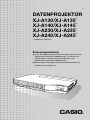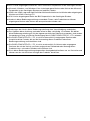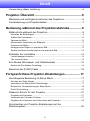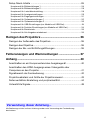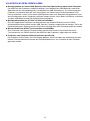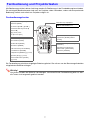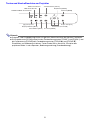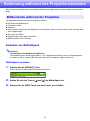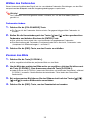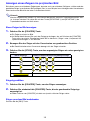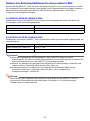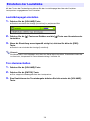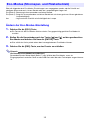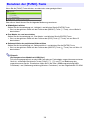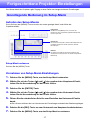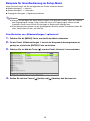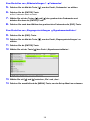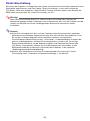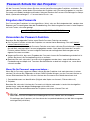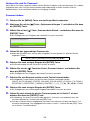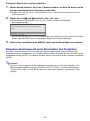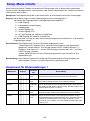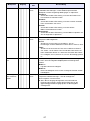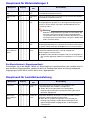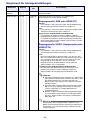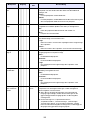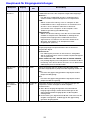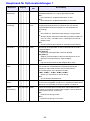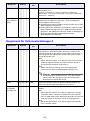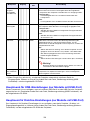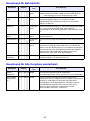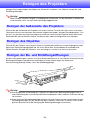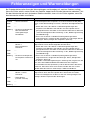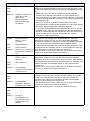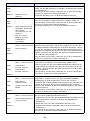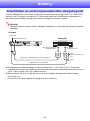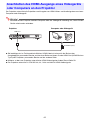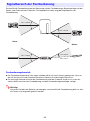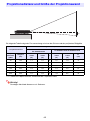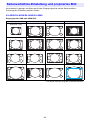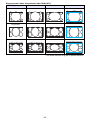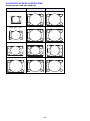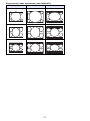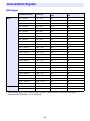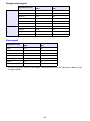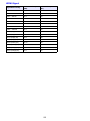Casio XJ-A130, XJ-A135, XJ-A140, XJ-A145, XJ-A230, XJ-A235, XJ-A240, XJ-A245 Bedienungsanleitung
- Kategorie
- Datenprojektoren
- Typ
- Bedienungsanleitung
Dieses Handbuch eignet sich auch für

DATENPROJEKTOR
XJ-A130/XJ-A135
*
XJ-A140/XJ-A145
*
XJ-A230/XJ-A235
*
XJ-A240/XJ-A245
*
* Modelle mit USB-Port
Bedienungsanleitung
Lesen Sie unbedingt die Vorsichtsmaßregeln in der separaten
„Bedienungsanleitung (Grundbedienung)“. Einzelheiten zur
Aufstellung des Projektors finden Sie ebenfalls in der
„Bedienungsanleitung (Grundbedienung)“.
Bitte bewahren Sie die gesamte Benutzerdokumentation für
späteres Nachschlagen auf.
G

2
DLP ist eine eingetragene Marke der Texas Instruments Corporation in den Vereinigten Staaten.
Microsoft, Windows, und Windows Vista sind eingetragene Marken oder Marken der Microsoft
Corporation in den Vereinigten Staaten und anderen Ländern.
HDMI, das HDMI-Logo und High-Definition Multimedia Interface sind Marken oder eingetragene
Marken von HDMI Licensing LLC.
XGA ist eine eingetragene Marke der IBM Corporation in den Vereinigten Staaten.
Andere in dieser Bedienungsanleitung verwendete Firmen- oder Produktnamen können
eingetragene Marken oder Marken der entsprechenden Inhaber sein.
Änderungen des Inhalts dieser Bedienungsanleitung ohne Vorankündigung vorbehalten.
Das Kopieren dieser Anleitung, entweder teilweise oder vollständig, ist verboten. Sie dürfen
diese Bedienungsanleitung nur für den eigenen persönlichen Gebrauch verwenden. Jede andere
Verwendung ist ohne schriftliche Genehmigung durch CASIO COMPUTER CO., LTD. verboten.
Die CASIO COMPUTER CO., LTD. ist nicht verantwortlich für entgangene Gewinne oder
Ansprüche dritter Parteien, die auf die Verwendung dieses Produktes oder dieser
Bedienungsanleitung zurückzuführen sind.
Die CASIO COMPUTER CO., LTD. ist nicht verantwortlich für Verluste oder entgangene
Gewinne, die auf den Verlust von Daten aufgrund von Fehlbetrieb oder Wartung dieses
Produktes bzw. auf andere Gründe zurückzuführen sind.
Die in dieser Bedienungsanleitung dargestellten Anzeigebeispiele dienen nur zur Illustration und
können von den tatsächlichen Anzeigen des Produkts abweichen.

3
Inhalt
Verwendung dieser Anleitung.................................................................4
Projektor-Übersicht ........................................................ 5
Merkmale und wichtigste Funktionen des Projektors ............................5
Fernbedienung und Projektortasten.......................................................7
Bedienung während des Projektionsbetriebs .............. 9
Bildkontrolle während der Projektion .....................................................9
Einstellen der Bildhelligkeit ..........................................................................................9
Wählen des Farbmodus............................................................................................. 10
Zoomen des Bilds......................................................................................................10
Momentanes Ausblenden der Bildquelle...................................................................11
Einfrieren des Bildes ..................................................................................................11
Anzeigen eines Zeigers im projizierten Bild ...............................................................12
Ändern des Seitenverhältnisses für das projizierte Bild.............................................13
Einstellen der Lautstärke ......................................................................14
Lautstärkepegel einstellen .........................................................................................14
Ton stummschalten ................................................................................................... 14
Eco-Modus (Stromspar- und Flüsterbetrieb) .......................................15
Ändern der Eco-Modus-Einstellung........................................................................... 15
Benutzen der [FUNC]-Taste .................................................................16
Fortgeschrittene Projektor-Einstellungen .................. 17
Grundlegende Bedienung im Setup-Menü...........................................17
Aufrufen des Setup-Menüs........................................................................................17
Vornehmen von Setup-Menü-Einstellungen.............................................................. 17
Beispiele für Grundbedienung im Setup-Menü ......................................................... 18
Direkt-Einschaltung.................................................................................................... 20
Passwort-Schutz für den Projektor ......................................................21
Eingeben des Passworts ...........................................................................................21
Verwenden der Passwort-Funktion ........................................................................... 21
Eingeben des Passworts beim Einschalten des Projektors....................................... 23
Zurücksetzen von Projektor-Einstellungen auf die
Werksvorgaben ....................................................................................24

4
Setup-Menü-Inhalte .............................................................................26
Hauptmenü für Bildeinstellungen 1............................................................................ 26
Hauptmenü für Bildeinstellungen 2............................................................................ 28
Hauptmenü für Lautstärkeeinstellung........................................................................ 28
Hauptmenü für Anzeigeeinstellungen........................................................................29
Hauptmenü für Eingangseinstellungen......................................................................31
Hauptmenü für Optionseinstellungen 1 ..................................................................... 32
Hauptmenü für Optionseinstellungen 2 ..................................................................... 33
Hauptmenü für USB-Einstellungen (nur Modelle mit USB-Port) ............................... 34
Hauptmenü für Drahtlos-Einstellungen (nur Modelle mit USB-Port) .........................34
Hauptmenü für Betriebsinfo.......................................................................................35
Hauptmenü für Alle Vorgaben wiederherst................................................................35
Reinigen des Projektors ............................................... 36
Reinigen der Außenseite des Projektors ..............................................36
Reinigen des Objektivs.........................................................................36
Reinigen der Be- und Entlüftungsöffnungen........................................36
Fehleranzeigen und Warnmeldungen ......................... 37
Anhang ........................................................................... 40
Anschließen an ein Komponentenvideo-Ausgabegerät .......................40
Anschließen des HDMI-Ausgangs eines Videogeräts oder
Computers an den Projektor ................................................................41
Signalbereich der Fernbedienung ........................................................42
Projektionsdistanz und Größe der Projektionswand............................43
Seitenverhältnis-Einstellung und projiziertes Bild ................................44
Unterstützte Signale.............................................................................48
Alle Bedienungsschritte in dieser Anleitung werden unter Verwendung der Fernbedienung
beschrieben.
Verwendung dieser Anleitung...

5
Projektor-Übersicht
Dieser Abschnitt beschreibt die Merkmale des Projektors und erläutert die Funktionen der Projektor-
und Fernbedienungstasten.
XJ-A130/XJ-A135/XJ-A140/XJ-A145/XJ-A230/XJ-A235/XJ-A240/XJ-A245
Eine Laser- und LED-Hybridlichtquelle sorgt für eine hohe Helligkeit von 2.000 bis 2.500 Lumen
sowie einen niedrigen Stromverbrauch mit geringer Wärmeentwicklung.
Flach und kompakt:
A4-Format und Flachbauweise mit nur 43 mm Höhe. Dank Kompaktbauweise praktisch überall
aufstell- und verwendbar.
HDMI-Video/Audio-Eingang:
Die Unterstützung für HDMI-Eingang (High Definition Multimedia Interface) erlaubt direktes
Anschließen der heutigen HDMI-tüchtigen Notebook-PCs, hochauflösenden Videogeräte (BD-, HD
DVD-, DVD-Spieler usw.), Spielekonsolen und anderen Bildprojektions -und Tonausgabegeräte.
Für den Anschluss ist ein im Fachhandel erhältliches HDMI-Kabel erforderlich.
Breiter Projektionsbereich:
Der 2-fach Zoom mit Breitwinkel ermöglicht die Projektion selbst bei sehr kurzem Abstand zwischen
Projektor und Bildwand. Bei einer Projektionsgröße von 60 Zoll ist die Projektion aus einer Distanz
von 1,4 m (XJ-A230/XJ-A235/XJ-A240/XJ-A245) bzw. 1,7 m (XJ-A130/XJ-A135/XJ-A140/XJ-A145)
möglich.
Breite Auswahl an möglichen Eingangsquellen:
Als Eingangsquellen unterstützt werden RGB-Signale von einem Computer, FBAS-Signale sowie
Komponenten-Videosignale (Y·Cb·Cr/Y·Pb·Pr) und HDMI-Video/Audio.
Zeiger:
Über die Fernbedienung kann unter einer Reihe von Zeigern gewählt werden, die bei einer
Präsentation sehr nützlich sind, um auf einzelne Punkte im projizierten Bild hinzuweisen.
Direkt-Einschaltung:
Der Projektor kann so eingestellt werden, dass er sich beim Einstecken des Netzkabels automatisch
einschaltet und mit dem Projektionsbetrieb beginnt.
XJ-A230/XJ-A235/XJ-A240/XJ-A245
WXGA-Auflösung:
Die Modelle XJ-A230/XJ-A235/XJ-A240/XJ-A245 unterstützen WXGA-Auflösung (1280 × 800) für
eine optimale Betrachtung von Inhalten, die für die heutigen Breitbild-Displays formatiert sind.
Damit bieten sie perfekte Eignung für die Bildprojektion von Breitbild-Notebook-PCs und HD-Video-
Eingangsquellen.
Merkmale und wichtigste Funktionen des Projektors

6
XJ-A135/XJ-A145/XJ-A235/XJ-A245
Datenprojektion von einem USB-Speicher oder einer Speicherkarte ohne einen Computer:
Der USB-Port des Projektors ermöglicht direktes Anschließen eines USB-Speichers oder einer
Speicherkarte (mit Verwendung eines handelsüblichen USB-Kartenlesers). Im Lieferumfang des
Projektors ist spezielle Software zum Konvertieren von PowerPoint-Präsentationsdaten in ein
Format enthalten, in dem sie auf einem USB-Speicher oder einer Speicherkarte gespeichert und
ohne Zuhilfenahme eines Computers projiziert werden können. Auch Bilder und Movies sind direkt
aus dem USB-Speicher oder der Speicherkarte projizierbar.
Multiprojektionskamera (YC-400, YC-430) anschließbar:
Zum fein aufgelösten Projizieren von Dokumenten und anderen Bildern kann eine CASIO
Multiprojektionskamera direkt an den USB-Port des Projektors angeschlossen werden. Durch die
Dokumentenkamera-Eignung können Daten ohne Umweg über einen Computer projiziert werden.
Wissenschaftlicher Grafik-Taschenrechner anschließbar:
Zum Projizieren von Rechner-Displayinhalten können bestimmte wissenschaftliche Grafik-
Taschenrechner von CASIO direkt an den USB-Port des Projektors angeschlossen werden.
Projizieren von Computer-Bildschirminhalten per W-LAN:
Der Projektor wird mit einem W-LAN-Adapter geliefert. Nach Herstellen der Verbindung mit dem
lokalen Funknetz können die Inhalte des Computerbildschirms zur Projektion an den Projektor
gesendet werden.

7
Alle Bedienungsschritte in dieser Anleitung werden für Bedienung mit der Fernbedienung beschrieben.
Die wichtigsten Bedienelemente sind auch am Projektor selbst vorhanden, so dass die entsprechende
Bedienung vielfach auch direkt am Projektor möglich ist.
Fernbedienungstasten
Die Fernbedienung wird ohne eingelegte Batterien geliefert. Sie müssen vor der Benutzung die beiden
mitgelieferten Batterien einlegen.
Wichtig!
Um einem Entladen der Batterien vorzubeugen, verwahren Sie die Fernbedienung bitte so, dass
die Tasten nicht ungewollt gedrückt werden.
Fernbedienung und Projektortasten
Fernbedienungs-Signalgeber
LED-Produkt der Klasse 1
Cursortasten (///)
Eingabetaste [ENTER] (Stiltaste
[STYLE])
Digitalzoomtasten [D-ZOOM +]
[D-ZOOM –]
Trapezfehler-Korrekturtasten
[KEYSTONE +] [KEYSTONE –]
Zeigertaste [POINTER]
Funktionstaste [FUNC]
Automatiktaste [AUTO]
Ausblendtaste [BLANK]
Einfriertaste [FREEZE]
Farbmodustaste [COLOR MODE]
Lautstärketaste [VOLUME]
Helligkeitstaste [BRIGHT] ([O]-Taste)
Spartaste [ECO] ([f]-Taste)
Seitenverhältnistaste [ASPECT]
([Z]-Taste)
Eingangswahltaste [INPUT]
Menütaste [MENU]
Zoomtasten [ZOOM +] [ZOOM –]
Scharfeinstelltasten [FOCUS ]
[FOCUS ]
[P] (Strom)-Taste
Escape-Taste [ESC]

8
Tasten und Kontrollleuchten am Projektor
Hinweis
Projektor- und Fernbedienungstasten mit gleichen Namen besitzen die gleichen Funktionen.
Die Projektortaste [ZOOM] entspricht den Fernbedienungstasten [ZOOM +] und [ZOOM –] und
die Projektortaste [FOCUS] den Fernbedienungstasten [FOCUS ] und [FOCUS ].
Einzelheiten zur Bedienung mit diesen Tasten finden Sie im Abschnitt „Einstellen des
projizieren Bildes“ in der separaten „Bedienungsanleitung (Grundbedienung)“.
TEMP-Kontrollleuchte
Scharfeinstelltaste [FOCUS]
LAMP-Kontrollleuchte
Eingabetaste [ENTER]
POWER/STANDBY-Kontrollleuchte
Menütaste [MENU]
[P] (Strom)-Taste
Escape-Taste [ESC]
Eingangswahltaste [INPUT] Cursortasten (q/w/U/I)
Automatiktaste [AUTO] Zoomtaste [ZOOM]

9
Bedienung während des Projektionsbetriebs
Dieser Abschnitt erläutert die verschiedenen Bedienungsmöglichkeiten während der Projektion eines
Bilds.
Die folgenden Aktionen können durchgeführt werden:
Einstellen der Bildhelligkeit
Farbmodus-Wahl
Bildzoom
Momentanes Ausblenden der Bildquelle und Projizieren einer schwarzen oder blauen Anzeige oder
einer Logoanzeige
Einfrieren des Bildes
Zeigerdarstellung im projizierten Bild
Seitenverhältnis-Umschaltung
Einstellen der Bildhelligkeit
Hinweis
(für Benutzer eines Modells mit USB-Port)
Verwenden Sie das Setup-Menü (Seite 17) zur Helligkeitseinstellung, wenn als Eingangsquelle
ein externes Gerät an den USB-Port oder über den Funkadapter angeschlossen ist.
Bildhelligkeit einstellen
1.
Drücken Sie die [BRIGHT]-Taste.
Ein Fenster für die Helligkeitseinstellung erscheint.
2.
Stellen Sie mit den Tasten [] und [] die Bildhelligkeit ein.
3.
Drücken Sie die [ESC]-Taste, um das Fenster zu schließen.
Bildkontrolle während der Projektion

10
Wählen des Farbmodus
Dieses Untermenü eröffnet den Zugriff auf vier verschiedene Farbmodus-Einstellungen, um das Bild
entsprechend der Bildquelle und den Umgebungsbedingungen zu optimieren.
Wichtig!
Der Farbmodus kann nicht gewählt werden, während „Aus“ für den Eco-Modus (Seite 15)
gewählt ist.
Farbmodus ändern
1.
Drücken Sie die [COLOR MODE]-Taste.
Ein Fenster für die Farbmodus-Wahl erscheint. Der gegenwärtig gewählte Farbmodus ist
markiert.
2.
Stellen Sie die Hervorhebung mit den Tasten [] und [] auf den gewünschten
Farbmodus und drücken Sie dann die [ENTER]-Taste.
Dies wählt das Kreissymbol links vom Namen des hervorgehobenen Farbmodus.
Eine Beschreibung der Farbmodus-Funktionen finden Sie im Abschnitt „Farbmodus“ unter
„Hauptmenü für Bildeinstellungen 1“ auf Seite 27.
3.
Drücken Sie die [ESC]-Taste, um das Fenster zu schließen.
Zoomen des Bilds
1.
Drücken Sie die Taste [D-ZOOM +].
Dies vergrößert die Mitte des projizierten Bilds um eine Stufe.
2.
Um die Mitte des projizierten Bilds weiter zu vergrößern, drücken Sie bitte erneut
die Taste [D-ZOOM +]. Zum Auszoomen dient die Taste [D-ZOOM –].
Jedes Drücken von [D-ZOOM +] zoomt das Bild stärker auf (erhöht den Zoomfaktor), während
[D-ZOOM –] auszoomt. Gedrückthalten der betreffenden Taste ändert den Zoomfaktor
kontinuierlich.
3.
Bei aufgezoomtem Bild können Sie den Bildausschnitt mit den Tasten [], [],
[] und [] in andere Bildbereiche verschieben.
4.
Drücken Sie die [ESC]-Taste, um den Zoombetrieb zu beenden.

11
Momentanes Ausblenden der Bildquelle
1.
Drücken Sie die [BLANK]-Taste.
Das Bild von der Eingangsquelle wird ausgeblendet und das Gerät projiziert stattdessen ein
Schwarzbild.
2.
Um das Bild wieder einzublenden, drücken Sie die [BLANK]-Taste (oder die
[ESC]-Taste).
Hinweis
Sie können ein Schwarzbild, ein Blaubild oder eine Logoanzeige projizieren lassen. Einzelheiten
finden Sie im Abschnitt „Anzeige ausblenden“ unter „Hauptmenü für Anzeigeeinstellungen“ auf
Seite 30.
Einfrieren des Bildes
Durch Drücken der [FREEZE]-Taste wird das projizierte Bild gehalten.
Projiziertes Bild einfrieren
1.
Drücken Sie die [FREEZE]-Taste während ein Bild von einer Bildquelle projiziert
wird.
Dies speichert das im Moment des Drückens von [FREEZE] projizierte Bild im
Projektorspeicher. Dieses Bild wird als Standbild weiterhin auf die Bildwand projiziert.
2.
Um die Bildquelle wieder normal zu projizieren, drücken Sie die [ESC]-Taste.

12
Anzeigen eines Zeigers im projizierten Bild
Sie können unter verschiedenen Zeigertypen, darunter auch verschiedene Pfeiltypen, wählen und den
gewählten Zeiger im projizierten Bild anzeigen. Dies ist zum Beispiel zum Aufzeigen oder Hervorheben
eines bestimmten Bereichs bei einer Präsentation nützlich.
Hinweis
Manche Zeigerformen werden u.U. nicht korrekt dargestellt, wenn die Trapezfehlerkorrektur aktiv
ist. In einem solchen Fall sollten Sie mit den Tasten [KEYSTONE +] und [KEYSTONE –] die
Trapezfehlerkorrektur auf Null setzen.
Einen Zeiger im Bild anzeigen
1.
Drücken Sie die [POINTER]-Taste.
Ein Zeiger erscheint im Bild.
Im Setup-Menü können Sie auch den Zeigertyp festlegen, der auf Drücken der [POINTER]-
Taste zuerst erscheint. Einzelheiten finden Sie im Abschnitt „Zeiger“ unter „Hauptmenü für
Optionseinstellungen 2“ auf Seite 33.
2.
Bewegen Sie den Zeiger mit den Cursortasten zur gewünschten Position.
Bei Gedrückthalten einer Cursortaste bewegt sich der Zeiger schneller.
3.
Drücken Sie die [STYLE]-Taste, um den angezeigten Zeiger wie unten gezeigt zu
ändern.
Zeigertyp wählen
1.
Drücken Sie die [POINTER]-Taste, um den Zeiger anzuzeigen.
2.
Drücken Sie wiederholt die [POINTER]-Taste, bis der gewünschte Zeigertyp
angezeigt ist.
Jedes Drücken von [POINTER] schaltet zum jeweils nächsten Zeiger weiter.
Zeiger aus dem Bild ausblenden
Drücken Sie die [ESC]-Taste.
Dieser Zeigertyp: Ändert sich durch Drücken von [STYLE] wie folgt:
Wechseln zwischen Blinken und Nicht-Blinken

13
Ändern des Seitenverhältnisses für das projizierte Bild
Drücken Sie die [ASPECT]-Taste, um durch die Seitenverhältnisse für das projizierte Bild zu schalten.
Die verfügbaren Einstellungen sind wie unten gezeigt je nach Projektormodell verschieden. Näheres zu
den einzelnen Einstellungen finden Sie unter der Einstellung „Seitenverhältnis“ (Seite 29) im
„Hauptmenü für Anzeigeeinstellungen“.
XJ-A230/XJ-A235/XJ-A240/XJ-A245
Wiederholtes Drücken der [ASPECT]-Taste schaltet wie unten gezeigt der Reihe nach durch die
Einstellungen für die aktuelle Eingangsquelle.
XJ-A130/XJ-A135/XJ-A140/XJ-A145
Wiederholtes Drücken der [ASPECT]-Taste schaltet die Einstellung für die aktuelle Eingangsquelle wie
unten gezeigt um.
Hinweis
Wenn die Eingangsquelle ein Komponenten- oder HDMI (DTV)-Signal mit einem
Seitenverhältnis von 16:9 ist, wird das Seitenverhältnis fest auf 16:9 eingestellt. In diesem Falle
kann die Einstellung nicht mit der [ASPECT]-Taste geändert werden.
Näheres zur Beeinflussung des projizierten Bild durch das Seitenverhältnis finden Sie unter
„Seitenverhältnis-Einstellung und projiziertes Bild“ (Seite 44).
Die Seitenverhältnis-Einstellung kann auch über das Setup-Menü geändert werden.
Einzelheiten finden Sie im Abschnitt „Seitenverhältnis“ unter „Hauptmenü für
Anzeigeeinstellungen“ auf Seite 29.
Wichtig!
Beachten Sie, dass Vergrößern oder Verkleinern eines Bildes mit der [ASPECT]-Taste für
kommerzielle Zwecke oder bei einer öffentlichen Präsentation u.U. eine Verletzung der
Urheberrechte am Original darstellt.
Eingangsquelle Drücken von [ASPECT] schaltet so weiter:
VIDEO, Komponenten, HDMI (DTV) Normal 16:9 Letterbox
RGB, HDMI (PC) Normal Voll Getreu
Eingangsquelle Drücken von [ASPECT] schaltet so um:
VIDEO, Komponenten, HDMI (DTV) Normal
16:9
RGB, HDMI (PC) Normal
Voll

14
Mit den Tasten der Fernbedienung können Sie den Lautstärkepegel des über den Projektor-
Lautsprecher ausgegebenen Tons einstellen.
Lautstärkepegel einstellen
1.
Drücken Sie die [VOLUME]-Taste.
Dadurch erscheint die Anzeige [Lautstärke] im projizierten Bild.
2.
Drücken Sie die []-Taste zum Erhöhen und die []-Taste zum Vermindern der
Lautstärke.
3.
Wenn die Einstellung wunschgemäß erfolgt ist, drücken Sie bitte die [ESC]-
Taste.
Dadurch verschwindet die Anzeige [Lautstärke].
Hinweis
Sie können den Lautstärkepegel auch über das Setup-Menü einstellen. Einzelheiten finden Sie
im Abschnitt „Hauptmenü für Lautstärkeeinstellung“ auf Seite 28.
Ton stummschalten
1.
Drücken Sie die [VOLUME]-Taste.
2.
Drücken Sie die [ENTER]-Taste.
Dies stoppt die Wiedergabe über den Lautsprecher.
3.
Zum Reaktivieren der Tonwiedergabe drücken Sie bitte wieder die [VOLUME]-
Taste.
Einstellen der Lautstärke

15
Über die folgenden drei Eco-Modus-Einstellungen kann vorgegeben werden, ob die Priorität auf
niedrigem Stromverbrauch, leisem Betrieb oder der Lampenhelligkeit liegen soll.
Ändern der Eco-Modus-Einstellung
1.
Drücken Sie die [ECO]-Taste.
Ein Fenster für die Eco-Modus-Wahl erscheint. Der gegenwärtig gewählte Eco-Modus ist
markiert.
2.
Stellen Sie die Hervorhebung mit den Tasten [] und [] auf den gewünschten
Eco-Modus und drücken Sie dann die [ENTER]-Taste.
Dies wählt das Kreissymbol neben dem hervorgehobenen Eco-Modus-Namen.
3.
Drücken Sie die [ESC]-Taste, um das Fenster zu schließen.
Hinweis
(für Benutzer eines Modells mit USB-Port)
Verwenden Sie das Setup-Menü (Seite 17) zum Wählen des Eco-Modus, wenn als
Eingangsquelle ein externes Gerät an den USB-Port oder über den Funkadapter angeschlossen
ist.
Eco-Modus (Stromspar- und Flüsterbetrieb)
Ein (Stufe 2): Bevorrangt stromsparenden und leisen Betrieb.
Ein (Stufe 1): Sorgt für stromsparenden und leisen Betrieb bei auf einem gewissen Niveau gehaltener
Lampenhelligkeit.
Aus : Legt maximale Priorität auf die Helligkeit der Lampe.

16
Wenn Sie die [FUNC]-Taste drücken, erscheint das unten gezeigte Menü.
Über dieses Menü können Sie die folgende Bedienung vornehmen.
Bildhelligkeit wählen
Stellen Sie die Hervorhebung auf „Helligkeit“ und drücken Sie die [ENTER]-Taste.
Eco-Modus ein- und ausschalten
Stellen Sie die Hervorhebung auf „Eco-Modus“ und drücken Sie die [ENTER]-Taste.
Seitenverhältnis des projizierten Bildes wählen
Stellen Sie die Hervorhebung auf „Seitenverhältnis“ und drücken Sie die [ENTER]-Taste.
Hinweis
(für Benutzer eines Modells mit USB-Port)
Falls die Eingangsquelle ein an den USB-Port oder per Funkadapter angeschlossenes externes
Gerät ist, verwenden Sie bitte die Tasten [FUNC], [O], [
f
] und [
Z
] zur Bedienung des
angeschlossenen Geräts. Einzelheiten finden Sie in der Datei „Bedienungsanleitung (USB-
Funktionen)“ und „Bedienungsanleitung (Wireless-Funktionen)“ auf der mitgelieferten CD-ROM.
Benutzen der [FUNC]-Taste
Dies hat den gleichen Effekt wie das Drücken der [BRIGHT]-Taste (O-Taste), wie auf Seite 9
beschrieben.
Dies hat den gleichen Effekt wie das Drücken der [ECO]-Taste (
f
-Taste), wie auf Seite 15
beschrieben.
Dies hat den gleichen Effekt wie das Drücken der [ASPECT]-Taste (
Z
-Taste), wie auf Seite 13
beschrieben.

17
Fortgeschrittene Projektor-Einstellungen
Das Setup-Menü des Projektors gibt Zugang zu einer Reihe von fortgeschrittenen Einstellungen.
Aufrufen des Setup-Menüs
Durch Drücken der [MENU]-Taste erscheint das unten gezeigte Menü in der Mitte des
Projektionsbildes.
Setup-Menü verlassen
Drücken Sie die [MENU]-Taste.
Vornehmen von Setup-Menü-Einstellungen
1.
Drücken Sie die [MENU]-Taste, um das Setup-Menü aufzurufen.
2.
Wählen Sie mit den Tasten [] und [] den gewünschten Hauptmenü-Punkt,
indem Sie die Hervorhebung auf den Punkt stellen.
3.
Drücken Sie die [ENTER]-Taste.
4.
Wählen Sie mit den Tasten [] und [] den gewünschten Untermenü-Punkt,
indem Sie die Hervorhebung auf den Punkt stellen.
5.
Führen Sie die erforderlichen Schritte zum Einstellen des Untermenü-Punkts
durch.
Der Hilfstext erläutert die zum Vornehmen der Einstellungen erforderlichen Bedienungsfolgen.
6.
Drücken Sie die [ESC]-Taste, um vom Untermenü zum Hauptmenü zurückzukehren.
7.
Drücken Sie die [MENU]-Taste, um das Setup-Menü zu verlassen.
Grundlegende Bedienung im Setup-Menü
Hauptmenü
Auf Drücken der [MENU]-Taste erscheint das
Hauptmenü. Der gegenwärtig gewählte Menüpunkt
ist hervorgehoben.
Untermenü
Das Untermenü zeigt die einzelnen Einstellpunkte zum
jeweiligen Hauptmenü-Punkt und deren aktuelle
Einstellungen.
Hilfstext
Der Hilfstext enthält eine kurze Beschreibung der
wichtigsten Tastenfolgen bei der aktuell ausgeführten
Bedienung.

18
Beispiele für Grundbedienung im Setup-Menü
Dieser Abschnitt zeigt, wie Sie die folgenden drei Punkte einstellen können:
Bildeinstellungen 1 Kontrast
Bildeinstellungen 1 Farbmodus
Eingangseinstellungen Signalnamenindikator
Hinweis
Manche Einstellungen des Setup-Menüs können nicht geändert werden, wenn am Projektor
kein Eingangssignal vorliegt. Daher sollten Sie zuerst ein Eingangssignal wählen und die
Projektion starten, bevor Sie die Einstellungen im Setup-Menü konfigurieren.
Diese Beispiele beschreiben nur die grundlegenden Schritte. Nähere Einzelheiten finden Sie
unter „Setup-Menü-Inhalte“ auf Seite 26.
Zum Einstellen von „Bildeinstellungen 1 Kontrast“
1.
Drücken Sie die [MENU]-Taste, um das Setup-Menü aufzurufen.
2.
Da der Punkt „Bildeinstellungen 1“ bereits im Hauptmenü hervorgehoben ist,
genügt es, einfach die [ENTER]-Taste zu drücken.
3.
Drücken Sie ein Mal die Taste [], um den Punkt „Kontrast“ hervorzuheben.
4.
Stellen Sie mit den Tasten [] (heller) und [] (dunkler) den Kontrast ein.

19
Zum Einstellen von „Bildeinstellungen 1 Farbmodus“
5.
Drücken Sie ein Mal die Taste [], um den Punkt „Farbmodus“ zu wählen.
6.
Drücken Sie die [ENTER]-Taste.
Das Farbmodus-Menü erscheint.
7.
Wählen Sie mit den Tasten [] und [] den gewünschten Farbmodus und
drücken Sie dann die [ENTER]-Taste.
8.
Drücken Sie nach dem Wählen des gewünschten Farbmodus die [ESC]-Taste.
Zum Einstellen von „Eingangseinstellungen Signalnamenindikator“
9.
Drücken Sie die [ESC]-Taste.
10.
Drücken Sie ein Mal die Taste [], um den Punkt „Eingangseinstellungen“ zu
wählen.
11.
Drücken Sie die [ENTER]-Taste.
12.
Wählen Sie mit der Taste [] den Punkt „Signalnamenindikator“.
13.
Wählen Sie mit [] und [] zwischen „Ein“ und „Aus“.
14.
Drücken Sie anschließend die [MENU]-Taste, um das Setup-Menü zu verlassen.

20
Direkt-Einschaltung
Sie können den Projektor so konfigurieren, dass dieser sich automatisch einschaltet, sobald er an eine
Stromquelle angeschlossen wird. Durch diese „Direkt-Einschaltung“ ist auch kein Drücken der
[P] (Strom)-Taste mehr erforderlich. Wenn Sie diese Funktion aktivieren wollen, rufen Sie bitte das
Setup-Menü auf und stellen Sie „Direkt-Einschaltung“ auf „Ein“.
Wichtig!
Wenn Direkt-Einschaltung aktiviert ist, sollte nach dem Ausschalten des Projektors der
Netzstecker gezogen werden. Andernfalls kann es vorkommen, dass sich der Projektor (und die
Lampe) zum Beispiel nach einem vorübergehenden Stromausfall automatisch wieder
einschalten.
Hinweis
Direkt-Einschaltung bewirkt, dass sich der Projektor automatisch einschaltet, sobald das
Netzkabel an eine Netzdose angeschlossen wird. Dies kann die Zeit, die erforderlich ist, bis
Sie mit dem Projizieren beginnen können, erheblich verkürzen. Die eigentliche
Einschaltsequenz (Bereitschaftszustand Einschalten Projektionsbeginn) ist jedoch die
gleiche, unabhängig davon, ob Direkt-Einschaltung aktiviert ist oder nicht. Der einzige
Unterschied besteht darin, wie die Sequenz ausgelöst wird (Netzkabel einstecken oder
[P] (Strom)-Taste drücken). Näheres zur Einschaltsequenz beim Anschließen an eine
Stromquelle finden Sie im Abschnitt „Einschalten des Projektors“ in der separaten
„Bedienungsanleitung (Grundbedienung)“.
Näheres zum Konfigurieren von Direkt-Einschaltung finden Sie im Abschnitt „Direkt-
Einschaltung“ unter „Hauptmenü für Optionseinstellungen 1“ auf Seite 32.
Seite wird geladen ...
Seite wird geladen ...
Seite wird geladen ...
Seite wird geladen ...
Seite wird geladen ...
Seite wird geladen ...
Seite wird geladen ...
Seite wird geladen ...
Seite wird geladen ...
Seite wird geladen ...
Seite wird geladen ...
Seite wird geladen ...
Seite wird geladen ...
Seite wird geladen ...
Seite wird geladen ...
Seite wird geladen ...
Seite wird geladen ...
Seite wird geladen ...
Seite wird geladen ...
Seite wird geladen ...
Seite wird geladen ...
Seite wird geladen ...
Seite wird geladen ...
Seite wird geladen ...
Seite wird geladen ...
Seite wird geladen ...
Seite wird geladen ...
Seite wird geladen ...
Seite wird geladen ...
Seite wird geladen ...
Seite wird geladen ...
-
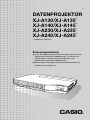 1
1
-
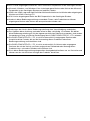 2
2
-
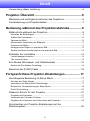 3
3
-
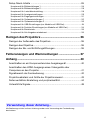 4
4
-
 5
5
-
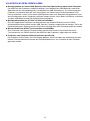 6
6
-
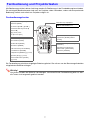 7
7
-
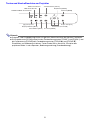 8
8
-
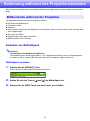 9
9
-
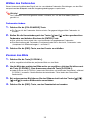 10
10
-
 11
11
-
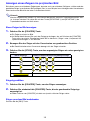 12
12
-
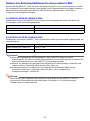 13
13
-
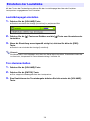 14
14
-
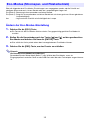 15
15
-
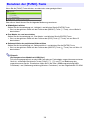 16
16
-
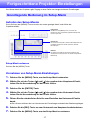 17
17
-
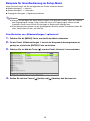 18
18
-
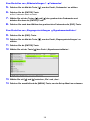 19
19
-
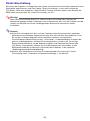 20
20
-
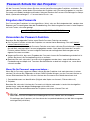 21
21
-
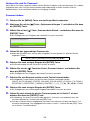 22
22
-
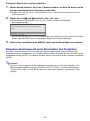 23
23
-
 24
24
-
 25
25
-
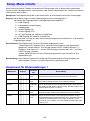 26
26
-
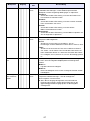 27
27
-
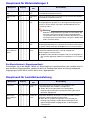 28
28
-
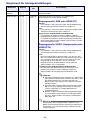 29
29
-
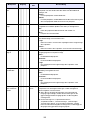 30
30
-
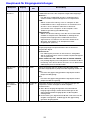 31
31
-
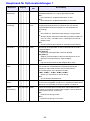 32
32
-
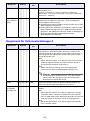 33
33
-
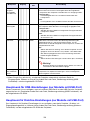 34
34
-
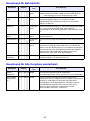 35
35
-
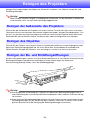 36
36
-
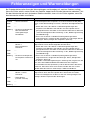 37
37
-
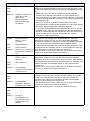 38
38
-
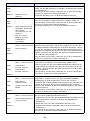 39
39
-
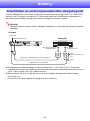 40
40
-
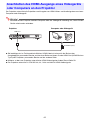 41
41
-
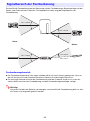 42
42
-
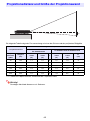 43
43
-
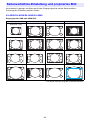 44
44
-
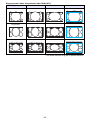 45
45
-
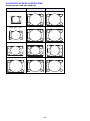 46
46
-
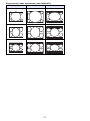 47
47
-
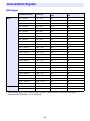 48
48
-
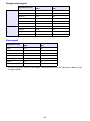 49
49
-
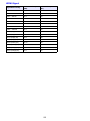 50
50
-
 51
51
Casio XJ-A130, XJ-A135, XJ-A140, XJ-A145, XJ-A230, XJ-A235, XJ-A240, XJ-A245 Bedienungsanleitung
- Kategorie
- Datenprojektoren
- Typ
- Bedienungsanleitung
- Dieses Handbuch eignet sich auch für
Verwandte Artikel
-
Casio XJ-S33, XJ-S38, XJ-S43, XJ-S48, XJ-S53, XJ-S58, XJ-S63, XJ-S68 Bedienungsanleitung
-
Casio XJ-S30, XJ-S35 Bedienungsanleitung
-
Casio XJ-A130, XJ-A135, XJ-A140, XJ-A145, XJ-A230, XJ-A235, XJ-A240, XJ-A245 Bedienungsanleitung
-
Casio XJ360 Bedienungsanleitung
-
Casio XJ-S41 Bedienungsanleitung
-
Casio XJ-460, XJ-560 Bedienungsanleitung
-
Casio XJ-A130V, XJ-A135V, XJ-A140V, XJ-A145V, XJ-A150V, XJ-A155V, XJ-A230V, XJ-A235V, XJ-A240V, XJ-A245V, XJ-A250V, XJ-A255V Bedienungsanleitung
-
Casio XJ-M140, XJ-M145, XJ-M150, XJ-M155, XJ-M240, XJ-M245, XJ-M250, XJ-M255 (Serial Number: A9****) Bedienungsanleitung
-
Casio XJ-ST145 Bedienungsanleitung
-
Casio XJ-A246 Bedienungsanleitung